

Tutoriel réalisé le 29/06/12
Version PSP 10, mais peut se réaliser avec d'autres
versions
Filtre Externe : Ap Lines
Matériel

Tubes :
tube reçus des groupes de partages
A lire
Ps : Il
est strictement interdit d'enlever la signature, de renommer
les tubes ou de redistribuer les tubes sans l'autorisation
écrite des créateurs de ces tubes.
Merci de respecter leurs conditions d'utilisations.
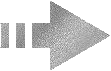 |
Pour vous aider à suivre ce tuto
Cliquez pour
déplacer la flèche
|
On commence

Ouvrir tout les tubes, les dupliquer
(fenêtre/dupliquer) fermer les originaux
1) Ouvrir une image transparente de
600x450
Sélection/Sélectionner tout
2) Activer le tube "fond"
Edition/Copier/Edition/Coller dans la sélection
Sélections/Modifier/Contracter de 24
Calques/Nouveau Calque Raster
3) Activer le tube "paper4"
Edition/Copier/Edition/Coller dans la sélection
Sélections/Désélectionner tout
Calques/Dupliquer
Image/Miroir
Baisser l'opacité de ce calque à 50%
Calques/Fusionner/Fusionner le calques du dessous
Renommer le "fond1"
4) Activer
le tube "frame2"
Edition/Copier/Edition/Coller comme un nouveau calque
Image/Redimensionner à 75 %
(Vérifier que la case redimensionner tout les calques
soit décoché)
Placer un peu vers la droite
5)
Sélectionné l'intérieur du frame avec la baguette
magique
Sélection/Modifier/Agrandir 10
Calque/Nouveau Calque Raster
Activer le tube "fond1"
Edition/Coller dans la sélection
Calques/Agencer/Déplacer vers le bas
Sélections/Désélectionner tout
6)
Effets/Modules externe/Ap Lines/Lines
SilverLining
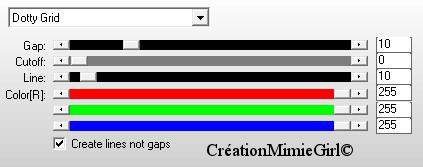
Se placer sur calque du haut
7) Activer le tube "femme"
Edition/Copier/Edition/Coller comme un nouveau calque
Calques/Dupliquer
Effet de textures/Mosaique de verre

Déplacer un peu vers le bas
Calques/Agencer/Déplacer vers le bas
Se placer sur calque du haut
Effet/3D/Ombre portée
5 - 5 - 80 - 15 #552a5f
Calques/Fusionner/Fusionner le calques du dessous
8) Activer le tube
"cluster"
Edition/Copier/Edition/Coller comme un nouveau calque
Image/Redimensionner à 50 %
(Vérifier que la case redimensionner tout les calques
soit décoché)
Déplacer vers le bas
Sélectionné l'intérieur des 3 petits cadre avec la baguette magique
Tolérance 25
9) Calques/Nouveau Calque Raster
Activer le tube "paper4"
Edition/Copier/Edition/Coller dans la sélection
Calques/Agencer/Déplacer vers le bas
Sélections/Désélectionner tout
Se placer sur calque du haut
Sélectionné l'intérieur du cadre du milieu avec la baguette magique
10)
Activer le tube "femme"
Image/Miroir
Image/Redimensionner à 75 %
(Vérifier que la case redimensionner tout les calques
soit décoché)
Déplacer le tube jusqu'à ce que le
visage se trouve dans le cadre
Sélections/Inverser
Appuyer sur votre touche Delete (sup) de votre clavier
Sélections/Désélectionner tout
Refaire pareil avec le cadre 1 & le
cadre 3
Fusionner les 3 morceaux ensemble
Calques/Agencer/Déplacer vers le bas
Baisser l'opacité de ce calque à 75%
11) Effets/Effet de textures/Stores
Largeur 2 - Opacité 45 - Horizontal et Lumière coché
Couleur #eacbdb
12)
Se placer sur le calque "fond1"
Sélections/Sélectionner tout
Sélections/Flottante -
Sélections/Statique - Sélections/Inverser
Activer le calque du cluster
Appuyer sur votre touche Delete (sup) de votre clavier
Sélections/Désélectionner tout
13) Activer le tube "butterfly"
Edition/Copier/Edition/Coller comme un nouveau calque
Image/Redimensionner à 50 %
(Vérifier que la case redimensionner tout les calques
soit décoché)
Effet/3D/Ombre portée
5 - 5 - 45 - 25 Blanc
Image/Miroir
Placer à droite
14) Activer le tube "butterfly2"
Edition/Copier/Edition/Coller comme un nouveau calque
Image/Redimensionner à 50 %
(Vérifier que la case redimensionner tout les calques
soit décoché)
Effet/3D/Ombre portée
5 - 5 - 45 - 25 Blanc
Placer à gauche
15) Activer le tube "Texte"
Edition/Copier/Edition/Coller comme un nouveau calque
Image/Redimensionner à 75 %
(Vérifier que la case redimensionner tout les calques
soit décoché)
Effet/3D/Ombre portée
1 - 1 - 75 - 1 Blanc
Placer en haut à gauche
16)
Activer le calque "fond1"
Calques/Dupliquer
Calques/Agencer/Déplacer en haut de la pile
Image/Redimensionner à 115 %
(Vérifier que la case redimensionner tout les calques
soit décoché)
Sélections/Sélectionner tout
Sélections/Modifier/Contracter de 10
Appuyer sur votre touche Delete (sup) de votre clavier
Sélections/Désélectionner tout
17)
Activer le tube "fleur"
Edition/Copier/Edition/Coller comme un nouveau calque
Calques/Fusionner/Tout Aplatir
18) Effet/Modules externe/Xero/Porcelain
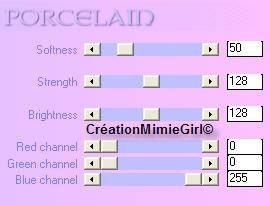
19) Calques/Nouveau Calque Raster
Signer
Calques/Fusionner/Tout Aplatir
20) Enregistrer en jpeg optimisé
Voila c'est fini

Merci d'avoir réalisé mon tutoriel
Si vous désirez vous pouvez
m'envoyer votre création
Une autre version


Si vous rencontrez un soucis n'hésitez pas à me contacter



©Design By CheyenneCie08